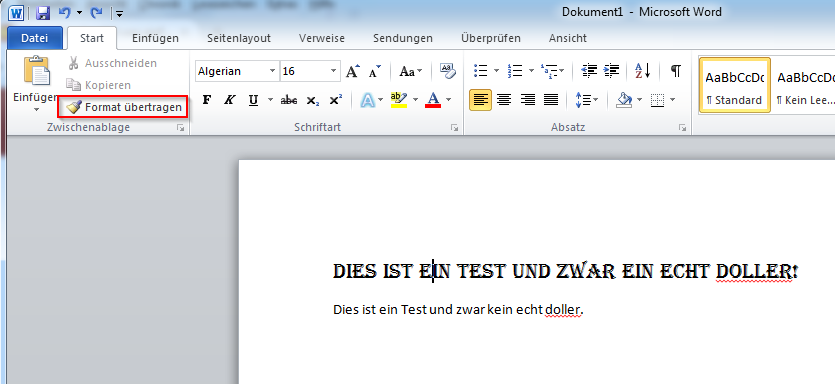Wie oft habe ich mit Word (2009) schon folgendes versucht:
Da habe ich einen Text geschrieben, in einer bestimmten Stil (Schriftart, Größe, ...) und jetzt füge ich von anderswo einen Text ein (mit CTRL-v) und plötzlich hat dieser eingefügte Text einen anderen Stil.
Was ich jetzt suche ist die Möglichkeit diesen eingefügten Text einfach an den ihn umgebenden Stil anzupassen. Aber Pustekuchen: voll umständlich.
Intuitiv dachte ich, wenn ich diesen eingefügten und etwas umgebenden Text markiere und dann auf z.B. Schriftart gehe, dass ich dann die Möglichkeit der Auswahl aller in dieser Markierung vorhandenen Stile habe. Leider ist das aber nicht der Fall (oder ich hab - so meine Hoffnung - die entsprechende Einstellung einfach nicht gefunden).
Aktuell bleibt mir nichts anderes übrig, als die Schriftart (, Größe, etc.) des umliegenden Textes checken, den eingefügten Text markieren, die gemerkte Schriftart (mühsam) aus den vielen Schriftarten heraussuchen und auswählen...
Da muss es doch eine einfachere Lösung geben, oder?
Vielen Dank,
Mdl